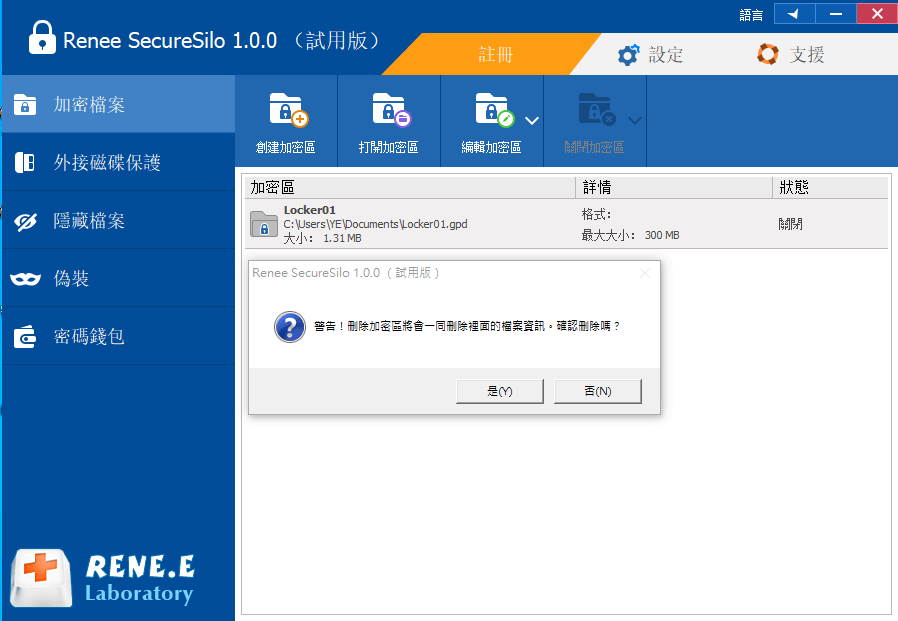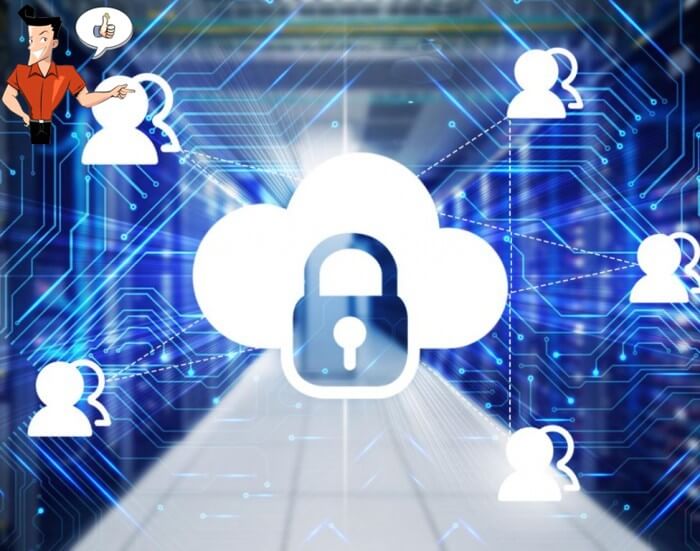2020-3-24 劉恩綺 客服部資深專員
摘要
隨著互聯網的不斷發展,人們可以在網上獲取各種各樣的知識。但是,隨著網路的大面積應用,就會衍生出很多新的問題。其中最突出的問題無疑就是:網路安全問題。下面這篇文章就主要給大家介紹一下:在上網的過程中,如何保護個人資訊不被洩露。
案例一:“WannaCry”敲詐勒索病毒5月12日在全球爆發
2017年5月12日,“WannaCry”比特幣勒索病毒在全球範圍內爆發,本次事件波及150多個國家和地區、10多萬的組織和機構以及30多萬線民,損失總計高達500多億人民幣。包括醫院、教育機構以及政府部門,都無一例外的遭受到了攻擊。用戶中毒後最明顯的症狀就是電腦桌面背景被修改,許多檔案被加密鎖死,病毒彈出提示,要求用戶向相關比特幣地址轉帳金額以便解鎖檔案。目前安全公司已經找到救援加密檔案的相關辦法。
案例二:FireBall病毒感染超過2.5億電腦
2017年6月1日,國外安全機構Check Point發報告稱在國外爆發了“FireBall”病毒,並聲稱全球有超過2.5億台電腦受到感染,其中受影響最大的國家分別是印度(10.1%)和巴西(9.6%)。美國有550萬台電腦中招,占2.2%。受感染的企業網路中,印度和巴西分別占到43%和38%,美國則為10.7%。偽造的搜尋引擎跟蹤使用者資料,暗中搜集使用者資訊,造成用戶資訊的洩露。
既然,我們的電腦在使用的過程中會受到電腦病毒的攻擊導致檔案資訊的洩露。我們要想保護我們的資訊絕對安全,就必須要從根本上下手。對我們重要的檔案進行加密保護,這樣就可以實現我們個人資訊的絕對安全。下面給大家介紹一下兩款專業的軟體,從而給大家介紹一下如何給檔案進行加密保護。
Renee File Protector是現在市面上流行的檔案加密軟體之一,使用這一軟體,可以對我們存放到電腦的檔案進行加密處理。下面就給大家介紹一下,該軟體的具體操作方法:
Renee File Protector為您的資訊檔案提供全方位的保護

通過密碼保護外置存儲裝置如外置硬碟、記憶卡、USB隨身碟等中的檔案/資料夾。
鎖定共用資料夾以確保正確的用戶才可獲取到被保護的檔案。
支援一次性批量隱藏、加密、保護本機磁碟中的檔案/資料夾/分割槽。
永久擦除您所選擇的資訊。不可恢復,徹底保護您的隱私!
適用於:Windows 10 / 8.1 / 8 / 7 / Vista / XP (32bit/64bit)
密碼保護外置存儲裝置如外置硬碟、記憶卡、USB隨身碟等中的檔案/資料夾。
支援一次性批量隱藏、加密、保護本機磁碟中的檔案/資料夾/分割槽。
1、下載安裝軟體,初次打開軟體,給軟體設定一個登入密碼。
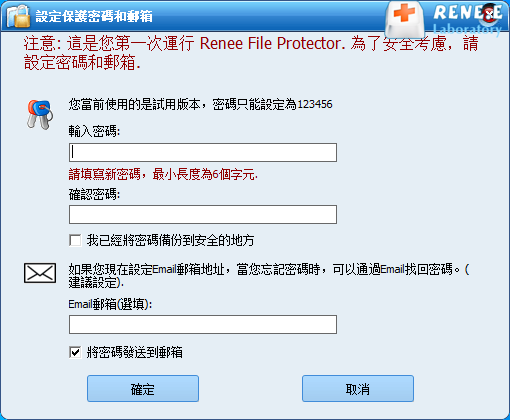
2、進入軟體後,點擊“檔案加密”。
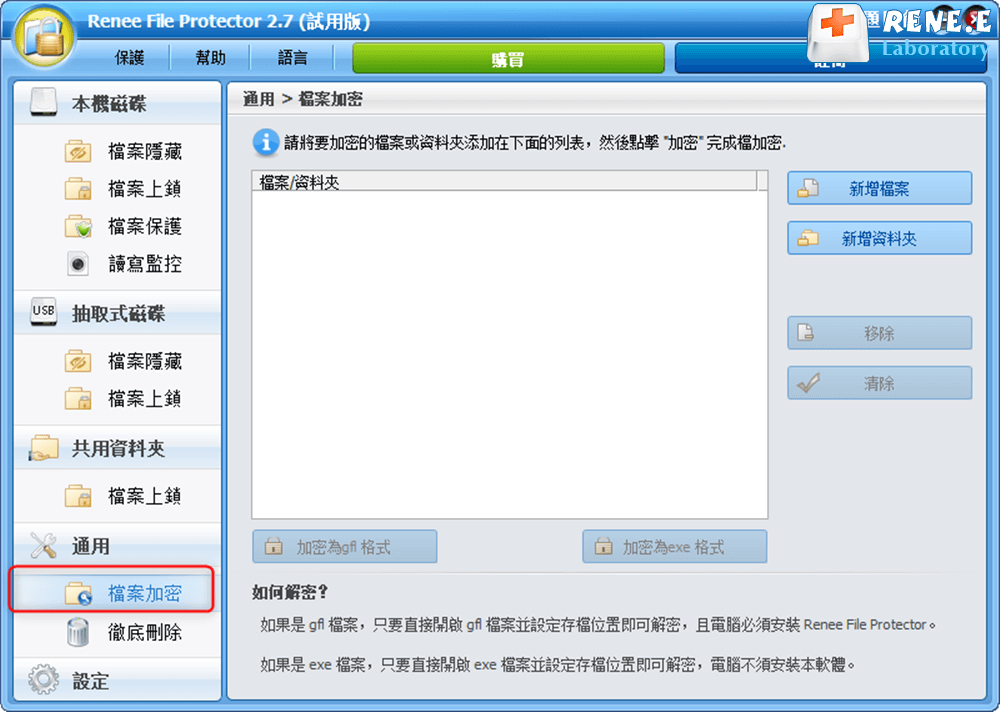
3、然後根據自己實際需要選擇“新增檔案”或者“新增檔案資訊夾”(本文以新增檔案為例)。
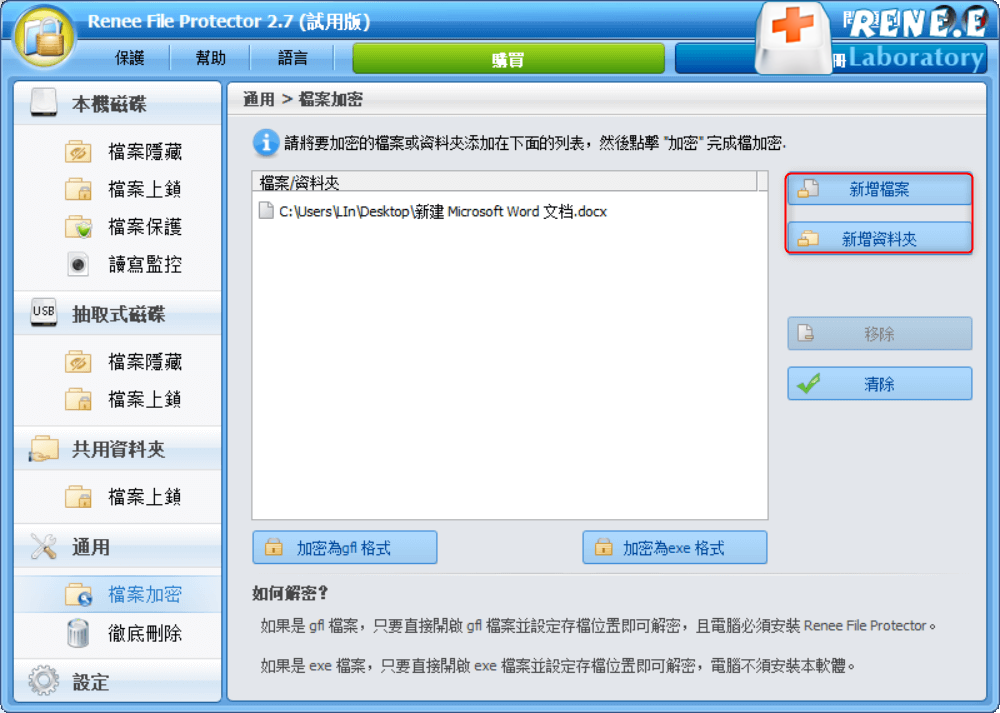
4、然後選擇自己需要加密的格式。(gfl格式更為安全,exe格式的解密方法簡便),本文以加密為gfl格式為例。
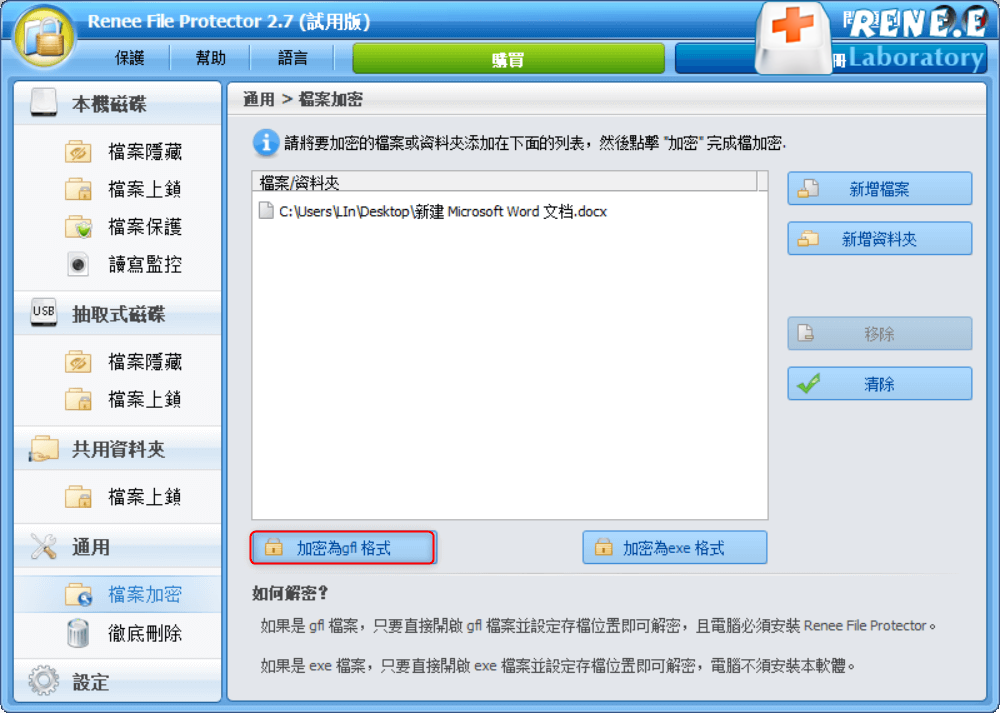
5、然後選擇gfl檔案的保存路徑。
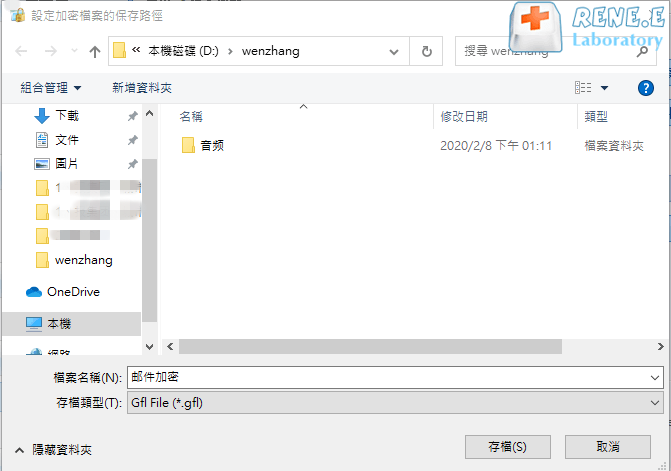
6、為gfl檔案設定一個密碼。
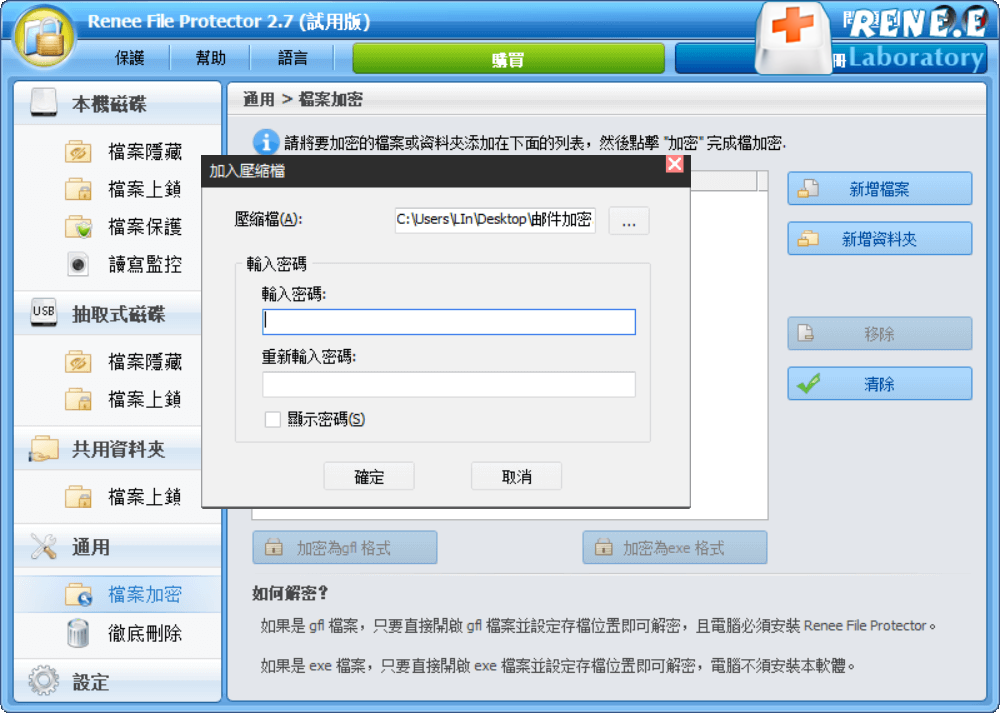
Renee SecureSilo是現在市面是使用人數較多的加密軟體之一,使用這一軟體進行加密最大的好處就是體現在它的便利性和安全性。使用者只需要創建一個加密區,把需要保護的檔案放到加密區,即可對檔案進行保護。(注:對方也需要下載一個Renee SecureSilo軟體)
修改方便-軟體採用的是創建虛擬加密區的方式進行加密,使用的時候創建一個虛擬加密區,把檔案放進去,不需要的時候關閉虛擬加密區,操作十分方便。而且,與RAR/ZIP/7ZIP等加密壓縮檔不同,修改Renee SecureSilo,虛擬加密區裡面的檔案不需要漫長的等待,不到一秒時間即可保存對檔案的修改或新增檔案。

安全性好-由於虛擬加密區格式私有,且使用了先進的AES256加密技術。市面上還沒有任何通用的破解程式可以使用。
下面讓我們一起來看看該軟體的具體操作步驟:
1、下載安裝軟體,下載完成後,打開軟體,在彈出介面中,為軟體設定一個登入的密碼。(以後每次登入都需要輸入密碼)。
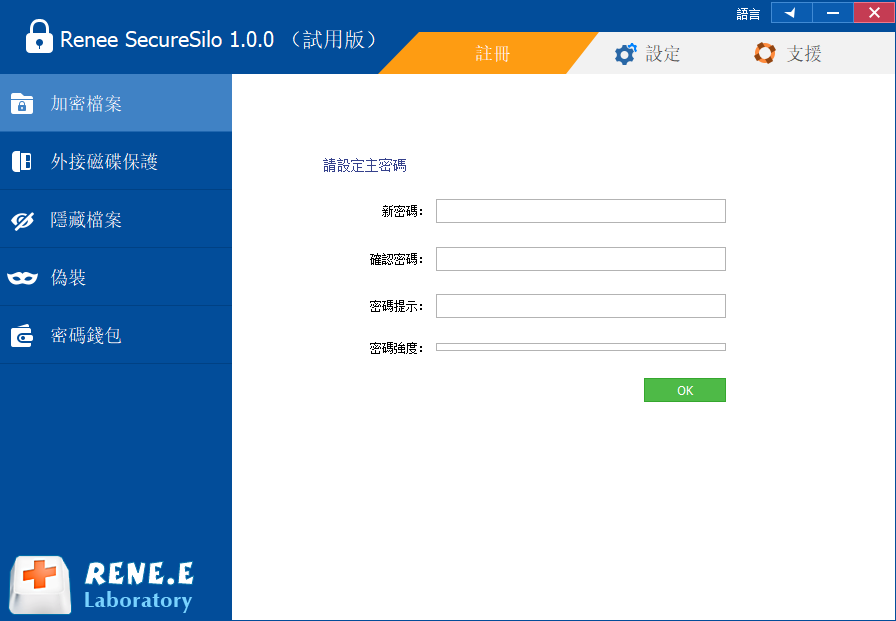
2、點擊加密檔案然後選擇“創建加密區”,創建一個虛擬加密區。
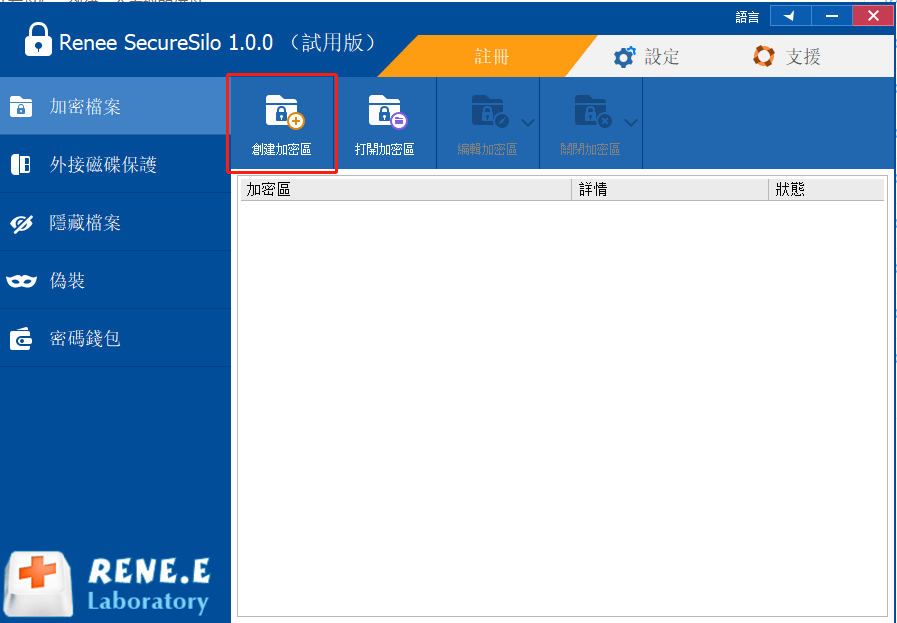
3、創建虛擬加密區後,給虛擬加密區設定一個打開密碼。
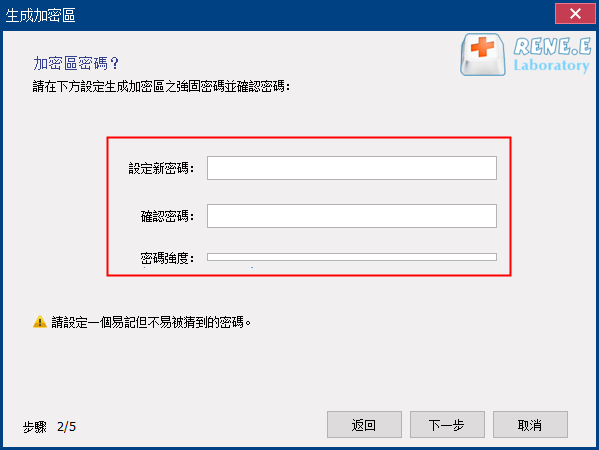
4、設定完成密碼後,選擇加密區的大小範圍,然後點擊“下一步”,等待加密完成即可。
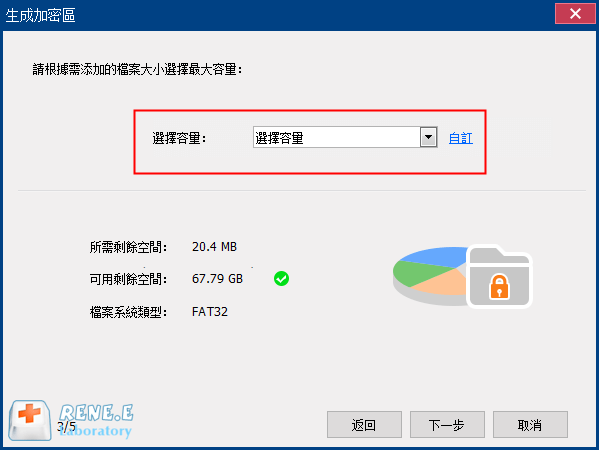
5、使用者把需要加密的檔案放入創建的虛擬加密區中,然後關閉加密區,即可完成上鎖。
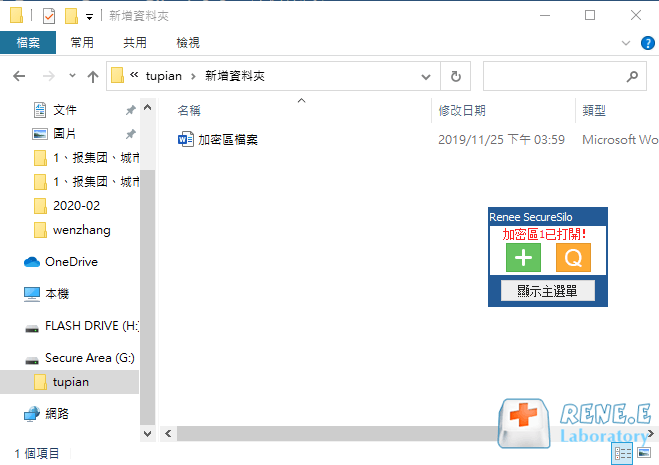
6、軟體設定了一個懸浮視窗,使用者點擊懸浮視窗,只需要輸入密碼,即可打開加密區。虛擬加密區打開後,可以看到存放在加密區中的各種檔案。
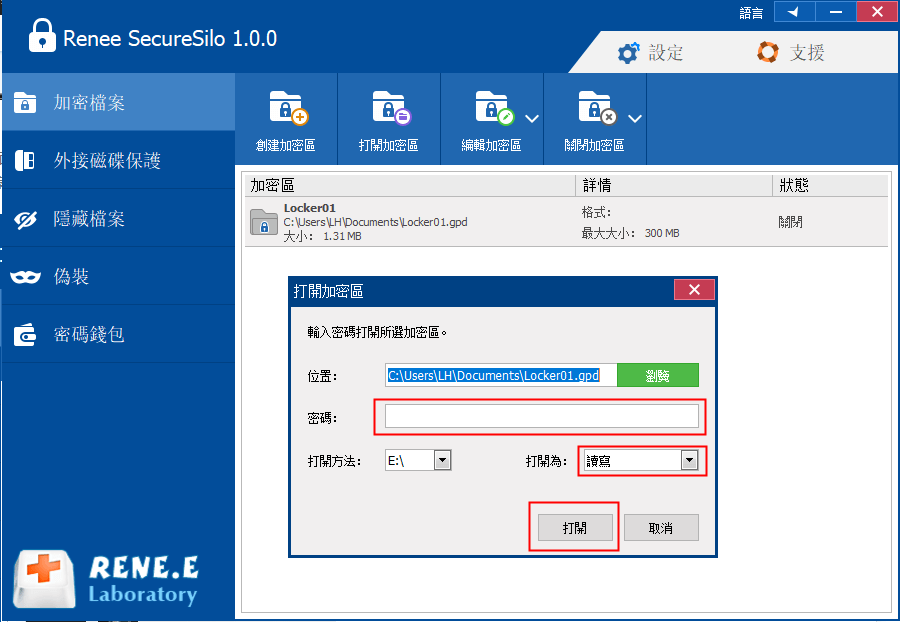
7、使用者如果需要刪除加密區,那麼就打開軟體,在加密檔案的介面選中加密區,然後點擊“編輯加密區”,然後選擇“刪除”,在彈出的提示框中選擇“是”,然後“輸入密碼”即可。